Preguntas frecuentes
¿Cómo hago para instalar y configurar el iViewer de AVer para iPhone/iPad/iPod para ver mi DVR?
Existen dos métodos para instalar iViewer para iPhone/iPad/iPod. El método propuesto para esta pregunta frecuente es la descarga de la aplicación desde el App Store de Apple.
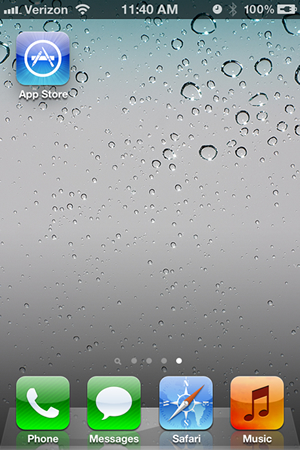
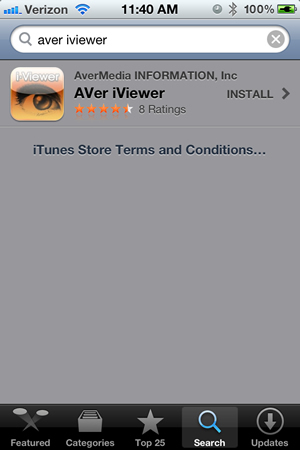
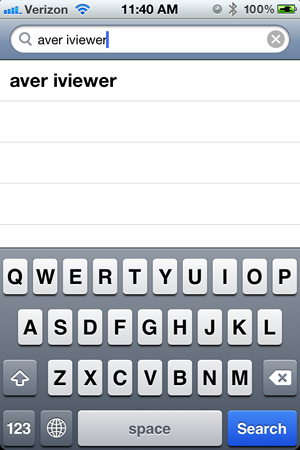

![]()
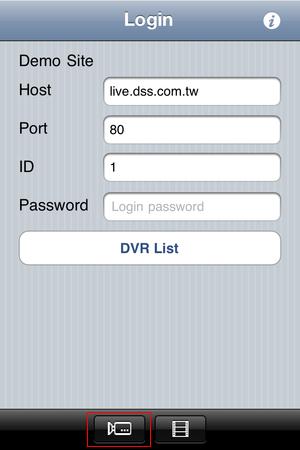
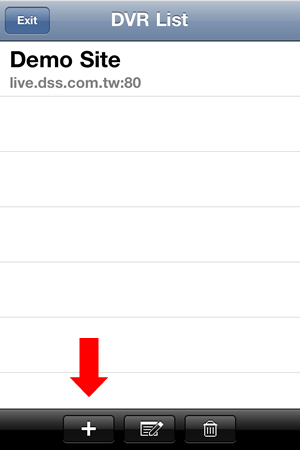

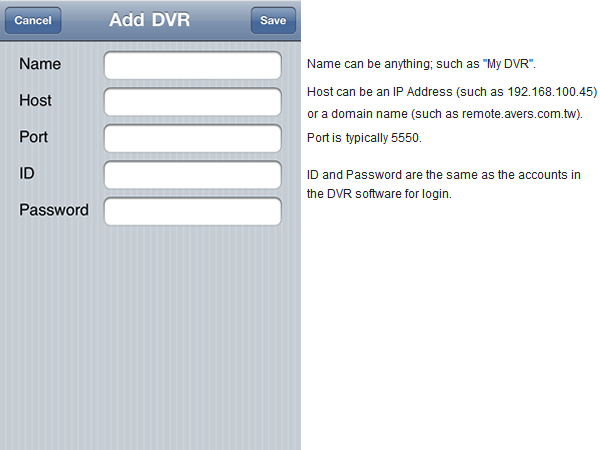
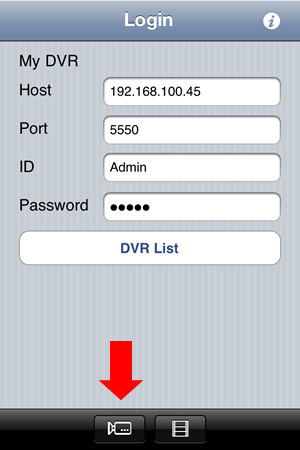
Si necesita más ayuda, utilice uno de los métodos para contactar al Soporte Técnicoaquí
¿Cómo hago para instalar y configurar el iViewer de AVer para iPhone/iPad/iPod para ver mi DVR?
Para obtener la lista completa de instrucciones para dispositivos Apple haga clic aquí.
¿Cómo hago para instalar y configurar el sistema DDNS en un DVR basado en Linux?
Esta pregunta hace referencia a los DVR basados en Linux de la serie EH1000, EH5000 y EH6000.
Todos los productos DVR y NVR de AVer incluyen el acceso a nuestro servicio gratuito de DNS dinámico (DDNS).
Para instalar este servicio en su DVR, usted necesitará la dirección MAC de su unidad basada en Linux.
Puede encontrar la dirección MAC a través de los siguientes pasos:
- En la interfaz principal, haga clic en Configuración > Red
- En la sección "Configuración principal", haga clic en Ajuste
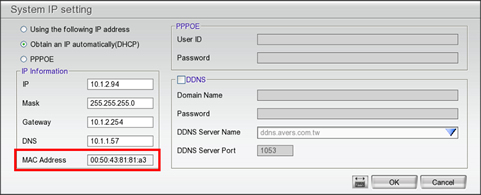
También puede encontrar la dirección MAC en el panel trasero del DVR.
Una vez que haya obtenido la dirección MAC, abra un navegador web y diríjase a ddns.avers.com.tw
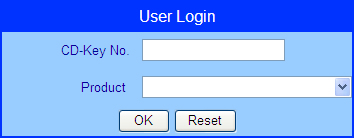
Ingrese la dirección MAC (incluya los dos puntos) en la sección que dice "CD-Key No.", seleccione el producto con el que está utilizando el servicio DDNS y haga clic en Aceptar.
En la página siguiente, elija el nombre de host que desea tener. Recuerde que si elije el nombre de host "mydvr", su nombre de dominio completo será "mydvr.avers.com.tw".
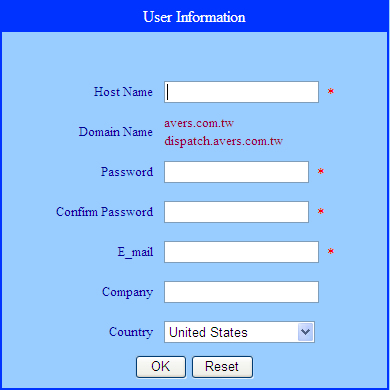
La contraseña que elija será exclusivamente para el servicio DDNS y no es la misma contraseña que la de su DVR. Guarde esta información para ingresar al DVR.
Una vez que se haya registrado, ingrese esta información al DVR.
Vuelva a dirigirse a la sección Configuración > Red > Configuración principal, haga clic en Ajuste, y luego haga clic en la casilla de DDNS, ingrese el nombre completo de host/dominio (por ejemplo, mydvr.avers.com.tw), ingrese la contraseña y haga clic en Aceptar. Haga clic en Aceptar una vez más en la pantalla de Ajuste de red para aplicar los cambios.
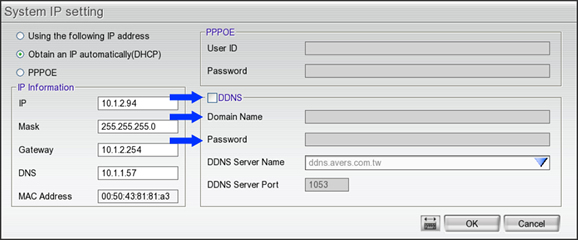
Tenga en cuenta: Puede llevar hasta 24 horas que su nuevo nombre de dominio quede determinado en la World Wide Web.
Si necesita más ayuda, utilice uno de los métodos para contactar al Soporte Técnicoaquí
¿Cómo hago para instalar y configurar el sistema DDNS en un DVR basado en Windows?
Esta pregunta hace referencia a las tarjetas de captura NV3000/5000/6000E/8416 y a los DVR independientes SA6416/SA6832.
Todos los productos DVR y NVR de AVer incluyen el acceso a nuestro servicio gratuito de DNS dinámico (DDNS).
Para instalar este servicio en su DVR, usted necesitará la clave CD única incluida con su tarjeta de captura de vigilancia. La clave CD única deberá estar incluida en el embalaje de la unidad. Si usted no cuenta con una clave, o si la ha perdido, póngase en contacto con el Soporte Técnico.
Una vez que haya obtenido la clave CD, abra un navegador web y diríjase a ddns.avers.com.tw
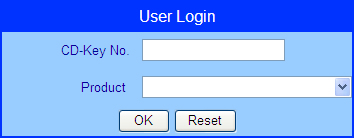
Ingrese la clave CD (incluya los guiones), seleccione el producto con el que está utilizando el servicio DDNS y haga clic en Aceptar.
En la página siguiente, elija el nombre de host que desea tener. Recuerde que si elije el nombre de host "mydvr", su nombre de dominio completo será "mydvr.avers.com.tw".
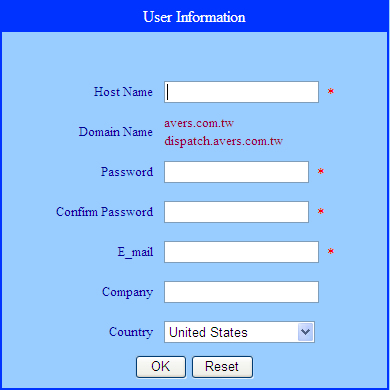
La contraseña que elija será exclusivamente para el servicio DDNS y no es la misma contraseña que la de su DVR. Guarde esta información para ingresar al DVR.
Una vez que se haya registrado, ingrese esta información al DVR.
En la interfaz principal del DVR, haga clic en Configuración > Red > DNS dinámico Ingrese el nombre completo de dominio (por ejemplo, mydvr.avers.com.tw), ingrese la contraseña y haga clic en Aceptar.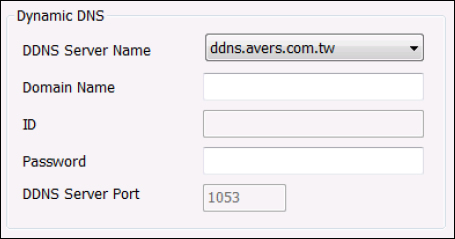
Tenga en cuenta: Puede llevar hasta 24 horas que su nuevo nombre de dominio quede determinado en la World Wide Web.
Si necesita más ayuda, utilice uno de los métodos para contactar al Soporte Técnicoaquí
¿Cómo hago para instalar y configurar el sistema DDNS?
Para obtener instrucciones acerca de cómo instalar el sistema DDNS en un DVR basado en Linux haga clic aquí.
Para obtener instrucciones acerca de cómo instalar el sistema DDNS en un DVR basado en Windows haga clic aquí.
¿Por qué aparece un error sobre el tamaño de la pantalla con caracteres chinos?
Si usted está utilizando Windows 7 y el tamaño del texto es mayor al 100%....continuar
¿Por qué no puedo acceder a mi DVR desde Internet Explorer 8 o 9 en Windows 7?
Esto puede ocurrir por diferentes motivos. Dado que el WebViewer es un control ActiveX, Windows intenta bloquear su instalación. La mayoría de las veces esto es algo bueno, ya que los controles ActiveX a veces pueden ser utilizados para poner en peligro a una computadora. Sin embargo, en este caso, deseamos que esté permitido.
Aquí hay algunos pasos que deberá seguir para obligar a Windows a que permita la instalación de nuestro WebViewer.
1. Para comenzar, haga clic en el botón de Inicio.
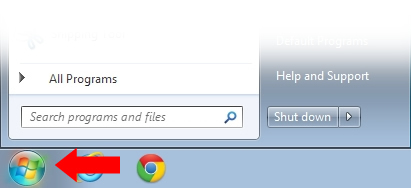
2. En el campo de texto ingrese UAC y presione enter.
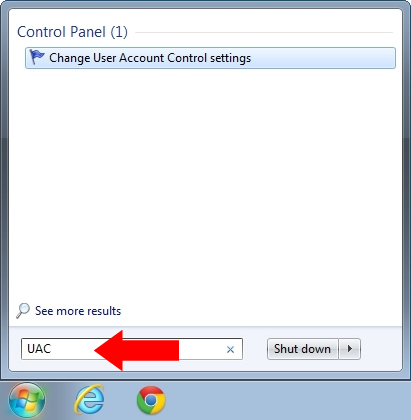
3. En la ventana de diálogo del Control de cuentas de usuario aparecerán los ajustes actuales.
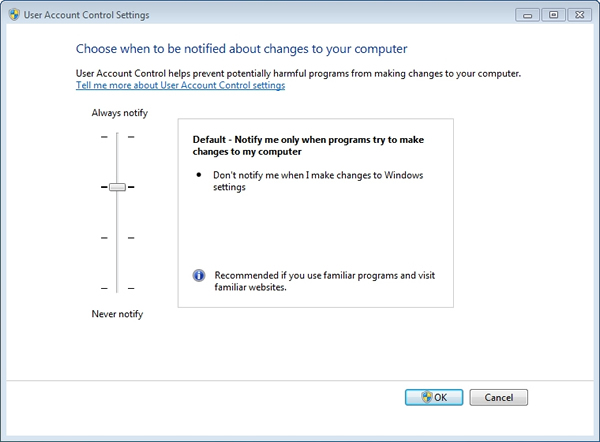
4. Deslice la barra hacia abajo hasta No notificarme nunca y haga clic en Aceptar (se le pedirá que reinicie la computadora).
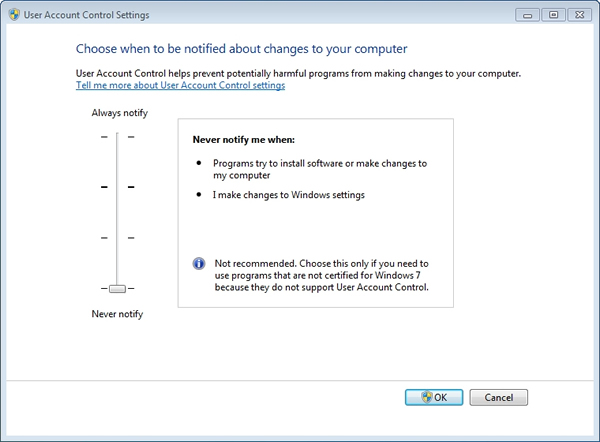
5. Una vez que haya reiniciado la computadora, no ejecute Internet Explorer desde un acceso directo de inicio rápido en el menú de Inicio. Haga clic en Todos los programas.
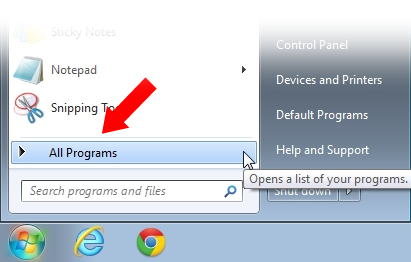
6. Busque el enlace de Internet Explorer (no la versión de 64-bit).
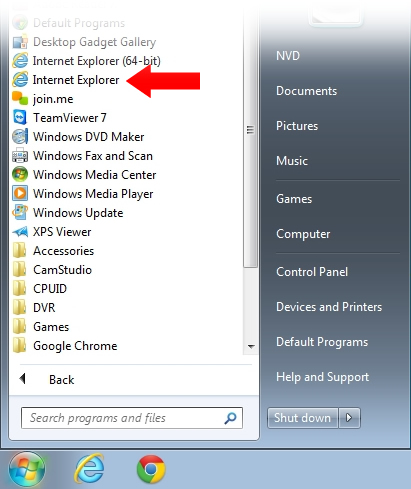
7. Haga clic derecho en este enlace y elija la opción "Ejecutar como administrador".
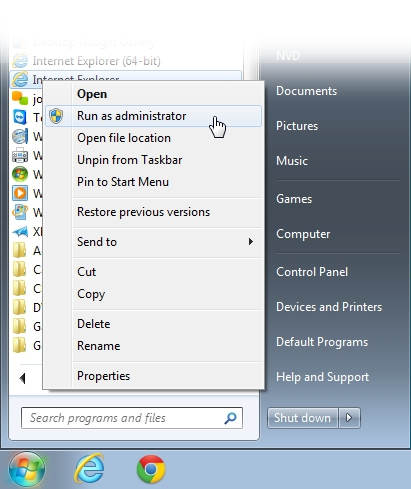
En la mayoría de los casos, estos pasos permitirán que WebViewer se cargue. Sin embargo, hay ciertos programas antivirus que aún intentarán bloquear la instalación. Póngase en contacto con el fabricante del software antivirus para permitir que se carguen los controles ActiveX.
Luego de que haya intentado instalar el Webviewer, puede que Windows aún intente bloquear la instalación si usted no puede verificar el editor. En este caso, aparecerá la siguiente ventana emergente:
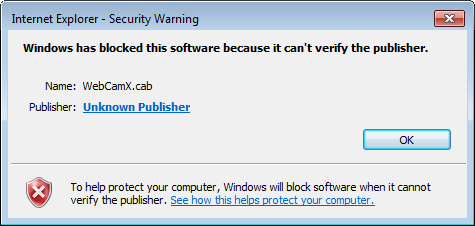
Las instrucciones para saltear esta restricción se hallan aquí.
Si necesita más ayuda, utilice uno de los métodos para contactar al Soporte Técnicoaquí
¿Por qué no puedo acceder a mi DVR desde Internet Explorer 8 o 9 en Windows 7?
Haga clic aquí para obtener instrucciones acerca de cómo permitir la instalación de WebViewer en Windows 7.